Hur man lägger till en text- eller bildvattenstämpel till PowerPoint-bilder
PowerPoint är ett av de bästa verktygen för att skapa animerade bildspel för ett skolprojekt, företag, etc. Om du ska dela en PowerPoint -presentation online eller med någon och du inte vill att andra ska stjäla din kredit, bör du infoga en vattenstämpel. Så här lägger du till en vattenstämpel till PowerPoint-bilder(add a watermark to PowerPoint slides) så att du kan förhindra andra från att kopiera ditt arbete.
Innan du börjar bör du veta att du bara kan använda det här tricket på skrivbordsversionen av PowerPoint . Du kanske inte får det i PowerPoint Online . Du kan också lägga till vilken vattenstämpel som helst, inklusive text, bild, form, ikon, 3D-modeller, SmartArt , diagram, etc. Det är möjligt att infoga bilder från onlinekällor också. Den enda nackdelen med detta trick är att du inte kan lägga till vattenstämpel till flera bilder samtidigt. Du måste upprepa samma steg för att lägga till vattenstämpel på mer än en bild.
Hur man lägger till en vattenstämpel till PowerPoint- bilder
Vi kommer att visa dig hur du infogar en vattenstämpel i Microsoft PowerPoint- presentationer. Du kan lägga till ett utkast(Draft) till text eller en bildvattenstämpel med hjälp av Slide Master . För att lägga till en vattenstämpel till PowerPoint -bilder, följ dessa steg-
- Öppna PowerPoint på din dator
- Gå till fliken Visa(View) och klicka på alternativet Slide Master
- Byt till fliken Infoga(Insert) och välj vad du vill infoga
- Placera den där du vill visa vattenstämpeln
- Klicka på knappen Stäng(Click Close Master View) huvudvy för att spara vattenstämpeln.
Öppna PowerPoint på din dator. Du kan lägga till vattenstämpeln före eller efter att du har avslutat redigeringsdelen och det beror på dig. Men om du ska lägga till en bildvattenstämpel, föreslås det att du lägger till den innan du redigerar så att du kan välja textfärger noggrant.
Efter det ska du gå till fliken Visa(View ) , där du måste klicka på knappen Slide Master .
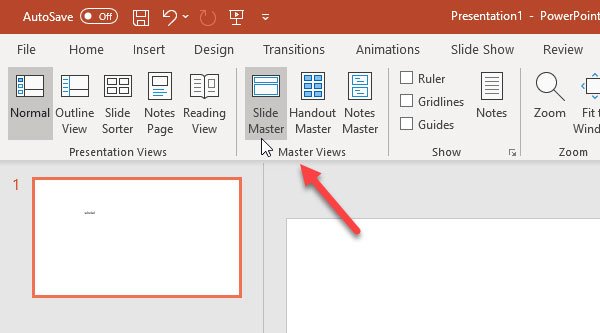
Byt nu till fliken Infoga(Insert ) och välj vad du vill använda som vattenstämpel. Som sagt tidigare är det möjligt att lägga till bildvattenstämpel, textvattenstämpel, form etc. Om du ska använda textvattenstämpeln klickar du på knappen Textbox och ställer där du vill visa vattenstämpeln. På samma sätt(Likewise) , om du ska lägga till en bildvattenstämpel, kan du klicka på knappen Bilder(Pictures ) och infoga bilden därefter.
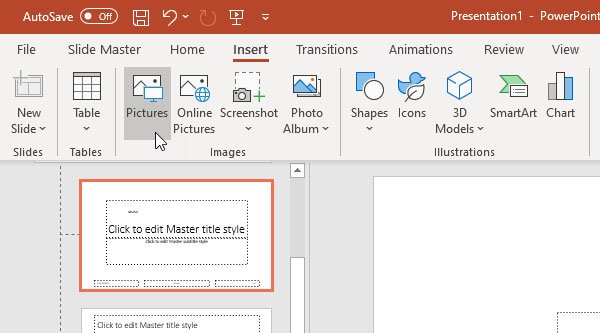
Efter att ha gjort alla dessa steg måste du gå till fliken Slide Master och klicka på knappen Stäng Master View .(Close Master View )
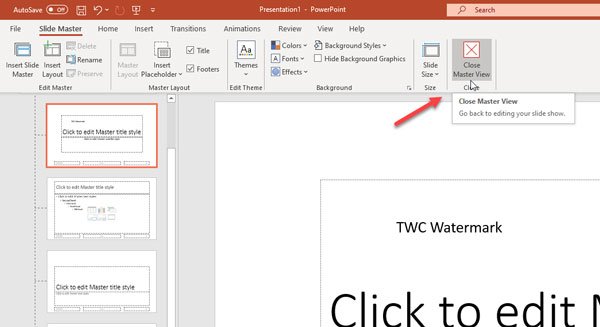
Nu kan du hitta din text eller vattenstämpel i bakgrunden som inte går att redigera. Om du vill lägga till samma vattenstämpel i alla bilderna måste du välja varje bild åt gången och upprepa samma steg.
Så enkelt är det att lägga till en vattenstämpel till PowerPoint- bilder!
Relaterad läsning:(Related reads:)
- Hur man infogar en vattenstämpel i Word-dokument(How to insert a watermark in Word document)
- Gratis programvara för vattenstämpel för Windows 10(Free Watermark Software for Windows 10)
- Verktyg för att lägga till vattenstämpel till bild online gratis(Tools to add Watermark to Image online free) .
Related posts
Bästa gratis programvara för omvandling av PowerPoint till bild och onlineverktyg
Hur man extraherar bild-, video- och ljudfiler från PowerPoint
De bästa verktygen för att lägga till vattenstämpel till bild online gratis
Hur man anpassar bannerbild och vattenstämpel på YouTube.
Hur man suddar en bild i PowerPoint
Hur man skapar ett fotoalbum i PowerPoint
Hur man skapar en designförinställning eller ett tema i PowerPoint
Hur man lägger till Rolling Credits i PowerPoint-presentation
Hur man använder Presenter Coach i Microsoft PowerPoint Online
Hur man skapar en färdplan i PowerPoint
Hur man jämför och slår samman PowerPoint-presentationer
Hur man reparerar en korrupt PowerPoint-fil
Hur man startar Word, Excel, PowerPoint, Outlook i felsäkert läge
Hur man fixar felet PowerPoint kan inte spara filen
Hur man komprimerar alla bilder i en PowerPoint-presentation
Hur man aktiverar och slår samman former i PowerPoint
Hur man lägger till bildtexter till bilder i PowerPoint
Hur man infogar en nedräkningstimer i en PowerPoint-presentation
Hur man skapar och infogar en pyramid i PowerPoint
Excel, Word eller PowerPoint kunde inte starta förra gången
